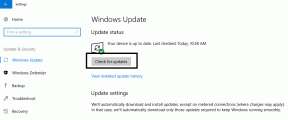Sådan tjekker du proxyindstillinger i Chrome på Windows 10 - TechCult
Miscellanea / / August 04, 2023
Proxyer er uvurderlige værktøjer, der beskytter dit online privatliv og beskytter dig mod potentielle hackere, der søger at indsamle dine følsomme oplysninger. Google Chrome tilbyder en praktisk funktion, der giver dig mulighed for at udnytte proxyer effektivt. I denne artikel vil vi guide dig gennem processen med at kontrollere, indstille og deaktivere proxyindstillinger i Chrome på Windows 10.

Indholdsfortegnelse
Sådan tjekker du proxyindstillinger i Chrome på Windows 10
Proxy-servere fungerer som mellemled mellem din pc og internettet for at forbedre privatlivets fred. For at sikre, at dine proxyindstillinger er korrekt konfigureret til at forbedre sikkerheden og få adgang til begrænset indhold, skal du følge disse trin:
1. Åbn Google Chrome browser på dit Windows 10-system.
2. Klik på tre lodrette prikker placeret i øverste højre hjørne af browservinduet, og vælg Indstillinger fra rullemenuen.
3. Under System fanen, klik på Åbn din computers proxyindstillinger for at få adgang til din computers native proxy-indstillinger.

Her kan du undersøge alle proxy-konfigurationer på dit system.
Sådan indstilles proxyindstillinger i Chrome på Windows 10
Konfiguration af proxyindstillinger i Chrome giver dig mulighed for at kontrollere din online-browsingoplevelse, omgå internetbegrænsninger og forbedre privatlivets fred. Følg disse trin for at konfigurere proxyindstillinger i Chrome på Windows 10:
1. Følg trin (1-3) nævnt ovenfor for at få adgang til Chrome-proxyindstillinger.
2. Slå nu til Registrer automatisk indstillinger i Netværks- og internetindstillinger på din pc for at aktivere automatisk proxyregistrering af Chrome.
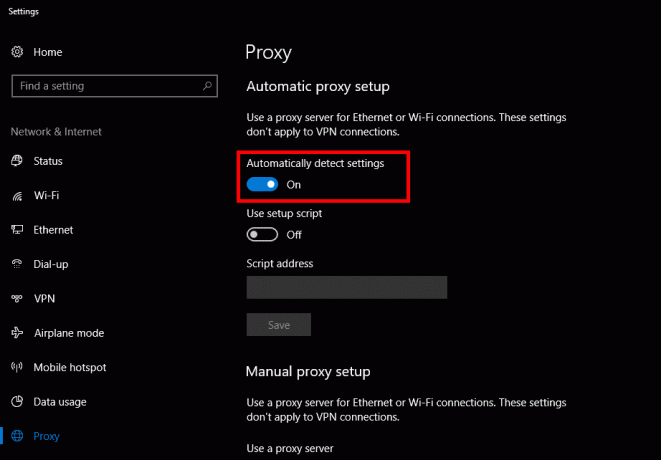
3. Slå til for manuelt at konfigurere proxyindstillinger Brug en proxyserver.
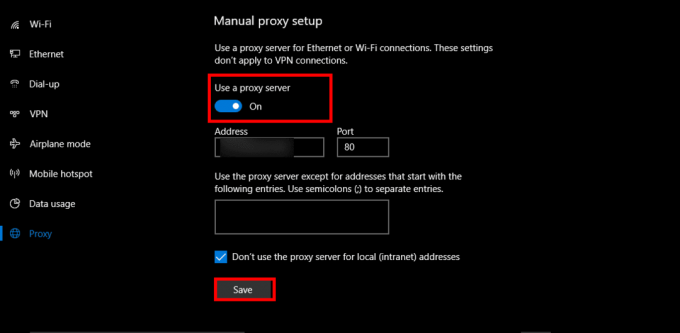
4. Rediger eller tilføj dine proxyserveroplysninger, inklusive proxy-adresse og portnummer.
Bemærk: Adskillige gratis eller betalte proxyer kan findes på internettet, men vær forsigtig, når du vælger en pålidelig og sikker.
5. Når du har indtastet dine proxyserveroplysninger, skal du klikke Gemme.
Læs også:Sådan tjekker du proxyindstillinger i Chrome på Windows 11
Sådan deaktiveres proxyindstillinger i Chrome på Windows 10
Det kan være nødvendigt at deaktivere proxyindstillinger i Chrome til visse netværkskonfigurationer eller fejlfindingsscenarier. Følg disse trin for at deaktivere proxyindstillinger i Chrome på Windows 10:
1. Få adgang til dine proxyindstillinger ved at følge trin (1-3) nævnt ovenfor.
2. Når du er i dine Windows 10-proxyindstillinger, skal du slukke Brug en proxyserver for at deaktivere den.
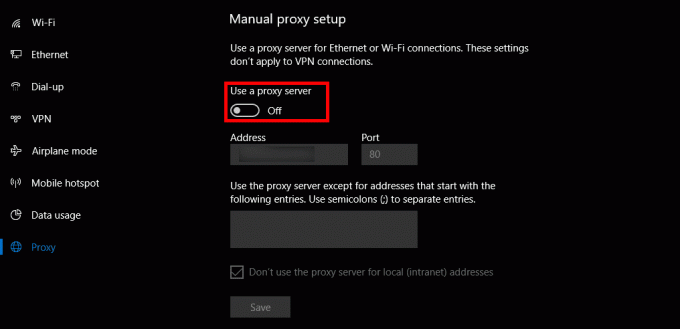
Hvordan ved jeg, om min proxy fungerer på Chrome
At verificere, om din proxy fungerer korrekt, hjælper med at sikre, at dine onlineaktiviteter forbliver anonyme og sikre. Følg disse trin for at kontrollere, om din proxy fungerer på Chrome:
1. Start Chrome-browseren, og skriv i adresselinjen Hvad er min IP-adresse og ramte gå ind.
2. Klik på første søgeresultat for at se din IP-adresse.
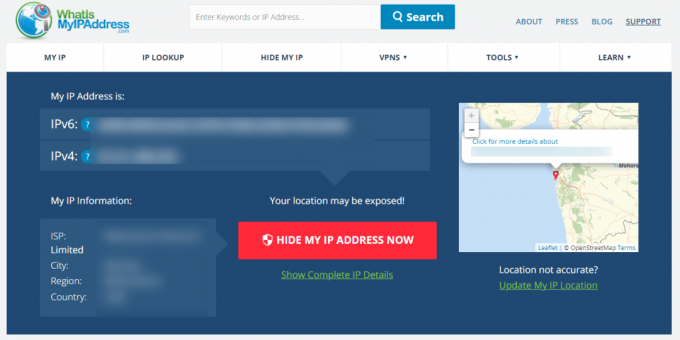
3. Sammenlign vist IP adresse med din proxy IP.
Hvis din viste internet-IP matcher din proxy-IP, så fungerer din proxy fint. Men hvis de ikke stemmer overens, indikerer det, at din proxy ikke fungerer korrekt.
Vi håber, at denne artikel har hjulpet dig med at lære hvordan du kontrollerer, indstiller og deaktiverer dine proxyindstillinger i Chrome på Windows 10. Korrekt konfiguration af dine proxyindstillinger er afgørende for at beskytte dit online privatliv og få adgang til indhold uden begrænsninger. Hvis du stadig står over for problemer eller har andre spørgsmål eller forslag, er du velkommen til at fortælle os det i kommentarfeltet nedenfor.
Henry er en erfaren teknologiskribent med en passion for at gøre komplekse teknologiemner tilgængelige for hverdagens læsere. Med over ti års erfaring i teknologibranchen er Henry blevet en pålidelig kilde til information for sine læsere.